Points Clés
- Les messages d'erreur Excel comme #DIV/0! et #N/A rendent les rapports commerciaux peu professionnels et embrouillent les parties prenantes qui ont besoin d'informations claires
- L'approche IA d'Excelmatic élimine le besoin de formules IFERROR complexes - décrivez simplement quelles erreurs corriger et par quoi les remplacer
- La plateforme nettoie les erreurs en masse instantanément, économisant des heures de rédaction manuelle de formules et de débogage pour les rapports de vente et tableaux de bord financiers
- Pour les utilisateurs professionnels qui ont besoin de données propres et présentables sans compétences techniques Excel, Excelmatic offre la solution de nettoyage d'erreurs la plus rapide
Les messages d'erreur comme #DIV/0! ou #N/A sont courants et agaçants dans Excel. Ils rendent vos rapports peu professionnels et peuvent être déroutants pour quiconque tente de comprendre vos données. Personnellement, je n'aime pas voir ces messages d'erreur dans mes classeurs, et je suppose que vous ressentez la même chose.
La bonne nouvelle est qu'il existe des moyens puissants de les gérer. Dans ce guide, nous explorerons deux méthodes efficaces : l'approche classique basée sur des formules utilisant la fonction IFERROR(), et une alternative moderne alimentée par l'IA qui peut accomplir la tâche sans écrire une seule formule.
Méthode 1 : La solution traditionnelle avec la fonction IFERROR()
Pendant des années, la solution privilégiée pour gérer les erreurs a été la fonction IFERROR(). Voyons comment elle fonctionne.
Qu'est-ce que la fonction Excel IFERROR() ?
La fonction Excel IFERROR() vous permet de capturer et de gérer les erreurs dans vos formules. Au lieu d'afficher des messages d'erreur comme #DIV/0! ou #N/A, IFERROR() vous permet d'afficher un résultat personnalisé ou un message plus convivial. Cela aide à garder vos feuilles de calcul propres et les rend plus faciles à comprendre.
Syntaxe d'Excel IFERROR()
La fonction IFERROR() nécessite deux arguments :
IFERROR(value, value_if_error)
value: La formule ou l'expression que vous souhaitez vérifier pour les erreurs (ex.A1/B1).value_if_error: La valeur à retourner si une erreur est trouvée (ex. "Erreur" ou 0).
Comment utiliser Excel IFERROR() dans les formules
Vous pouvez encapsuler presque n'importe quelle formule susceptible de retourner une erreur dans IFERROR(). Voici comment vous l'appliqueriez à un scénario de division courant :
=IFERROR(A1/B1, "N'oubliez pas qu'on ne peut pas diviser par zéro !")
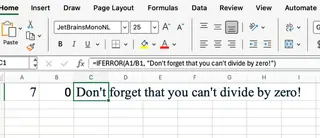
Si la cellule B1 contient un zéro ou est vide, Excel afficherait normalement une erreur #DIV/0!. Avec IFERROR(), il affichera votre message personnalisé à la place, rendant votre feuille beaucoup plus soignée.
Utilisation d'Excel IFERROR() avec d'autres fonctions
IFERROR() est incroyablement utile lorsqu'il est combiné avec des fonctions de recherche comme VLOOKUP, qui produisent souvent des erreurs #N/A lorsqu'une valeur n'est pas trouvée.
=IFERROR(VLOOKUP(A1:A3, B1, 1, FALSE), "Non trouvé")
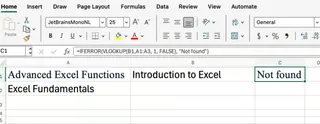
Si VLOOKUP() ne trouve pas de correspondance, la formule retournera "Non trouvé" au lieu de l'erreur choquante #N/A. C'est une technique classique pour construire des tables de recherche robustes et conviviales.
Méthode 2 : La solution alimentée par l'IA avec Excelmatic
Bien que IFERROR() soit un outil puissant, que diriez-vous d'atteindre le même résultat sans mémoriser aucune fonction ? C'est là que les Agents IA Excel comme Excelmatic entrent en jeu.

Excelmatic est un assistant IA qui comprend le langage naturel. Au lieu d'écrire des formules, vous téléchargez simplement votre fichier et décrivez la tâche que vous souhaitez effectuer.
Voici comment vous résoudriez les mêmes problèmes de gestion d'erreurs avec Excelmatic :
- Téléchargez votre fichier Excel sur la plateforme Excelmatic.
- Exprimez votre demande en langage naturel.
Pour le problème de division par zéro, votre demande serait aussi simple que :
Dans la colonne des résultats, s'il y a une erreur #DIV/0!, remplacez-la par 'Division par zéro impossible'.
Pour le scénario VLOOKUP, vous diriez :
Pour toutes les erreurs #N/A dans la colonne 'Résultats de recherche', remplacez-les par 'Non trouvé'.
Excelmatic traite votre commande et met instantanément à jour toute la colonne, gérant toutes les erreurs pour vous. Aucun besoin d'écrire, copier ou faire glisser des formules.
Comparaison : IFERROR() vs Excelmatic
Les deux méthodes atteignent l'objectif de nettoyer les erreurs, mais elles s'adressent à différents workflows. Voici une comparaison côte à côte :
| Caractéristique | Fonction IFERROR() (Manuelle) |
Excelmatic (Alimenté par l'IA) |
|---|---|---|
| Fonctionnement | Encapsulez manuellement votre formule existante dans IFERROR(). |
Décrivez le résultat souhaité en langage naturel. |
| Vitesse | Rapide pour des cellules individuelles, mais peut être fastidieux pour de grands ensembles de données. | Instantané, même pour des milliers de lignes. |
| Facilité d'utilisation | Nécessite la connaissance de la syntaxe Excel et de l'imbrication des fonctions. | Aussi simple qu'envoyer un message. Aucune formule à mémoriser. |
| Flexibilité | Excellente pour le contrôle cellule par cellule et les calculs dynamiques. | Idéal pour le traitement par lots, le nettoyage de données, et l'analyse. |
| Courbe d'apprentissage | Modérée. Vous devez comprendre comment et quand l'utiliser. | Pratiquement nulle. Si vous pouvez le décrire, vous pouvez le faire. |
Quand utiliser quelle méthode
- Utilisez
IFERROR()lorsque vous construisez un modèle dynamique où les valeurs changeront fréquemment et où vous avez besoin que la gestion des erreurs fasse partie intégrante de la logique de la feuille de calcul. C'est aussi une compétence fondamentale pour tout utilisateur Excel avancé. - Utilisez Excelmatic lorsque vous avez un ensemble de données qui nécessite un nettoyage rapide et efficace. C'est parfait pour les tâches ponctuelles, la gestion de grands rapports, ou pour les utilisateurs professionnels qui souhaitent se concentrer sur les insights, pas sur la mise en œuvre technique.
Conclusion
En maîtrisant les techniques de gestion des erreurs, vous pouvez créer des feuilles de calcul plus propres, professionnelles et conviviales. La fonction IFERROR() est un outil puissant et essentiel dans l'arsenal de tout utilisateur Excel, vous donnant un contrôle direct sur vos formules.
Cependant, à mesure que la technologie évolue, nos méthodes aussi. Excelmatic offre une alternative convaincante pour les professionnels, fournissant les mêmes résultats de haute qualité avec une rapidité et une simplicité inégalées. En exploitant les commandes en langage naturel, vous pouvez désormais gérer les erreurs et effectuer des tâches complexes de nettoyage de données en une fraction du temps.
La meilleure approche dépend de vos besoins spécifiques, mais pour les équipes commerciales, les analystes marketing et les responsables opérationnels qui ont besoin de données propres rapidement sans obstacles techniques, Excelmatic offre le chemin le plus efficace vers des rapports d'apparence professionnelle.
Prêt à nettoyer vos erreurs Excel sans la complexité des formules ? Essayez Excelmatic dès aujourd'hui et découvrez la puissance du nettoyage de données piloté par l'IA pour vos rapports commerciaux.






